상품등록-상품수령방법 설정하기
스윙샵 실물상품 등록 - 상품 수령을 설정하는 방법 안내
실물 상품 등록시) 관리자가 상품등록 페이지에서 [상품 수령 방법]을 선택할 수 있습니다.
-수령방법은 1)택배 배송 2)직접 수령 3)사용자 선택으로 관리자가 설정할 수 있습니다.
-각 상품마다 상품수령방법은 다르게 설정할 수 있구요.
-‘사용자 선택’ 항목도 추가해서 사용자가 앱에서 직접 수령방법을 선택할 수도 있습니다.
매뉴얼을 통해서 실물상품 수령방법을 선택하는 방법을 확인해주세요.
 1. 상품 수령방법 설정방법
1. 상품 수령방법 설정방법
1) 상품 신규 등록
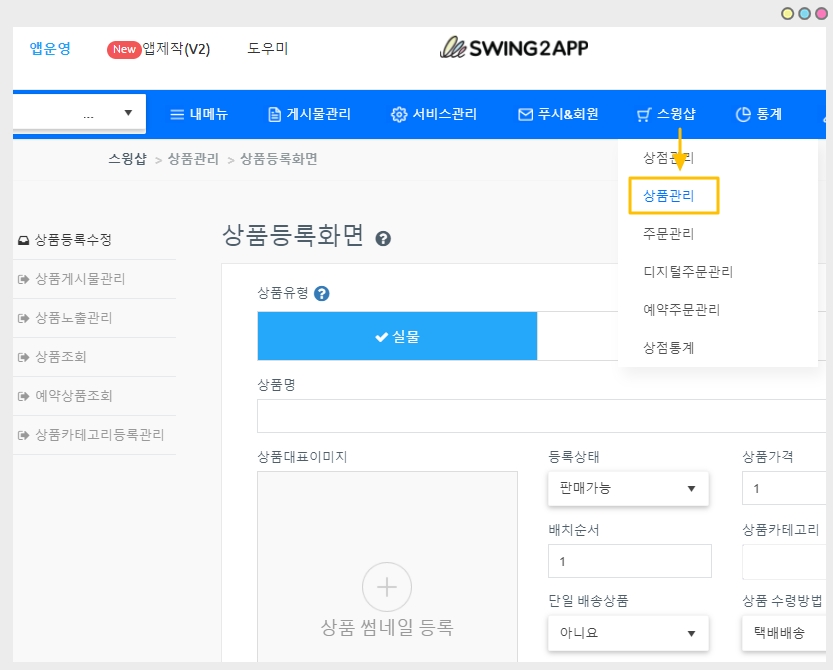
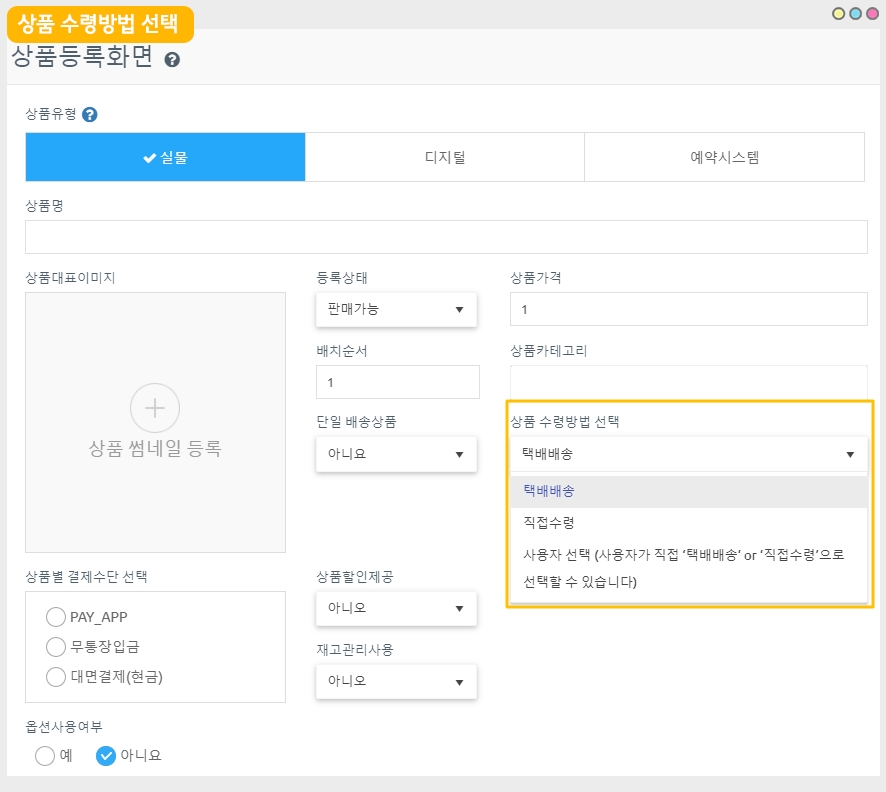
상품등록화면에서 상품 수령방법: ‘택배, 직접수령, 사용자 선택’ 선택 한 뒤 → 저장하기 버튼 누르면 완료

2) 등록된 상품에서 수령방법 수정하기
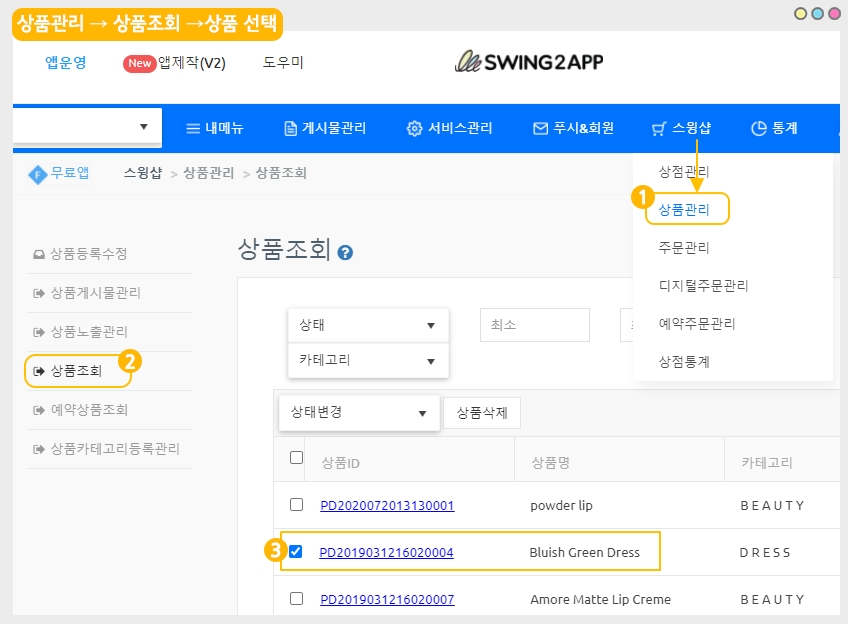
3)수정할 상품을 선택합니다.
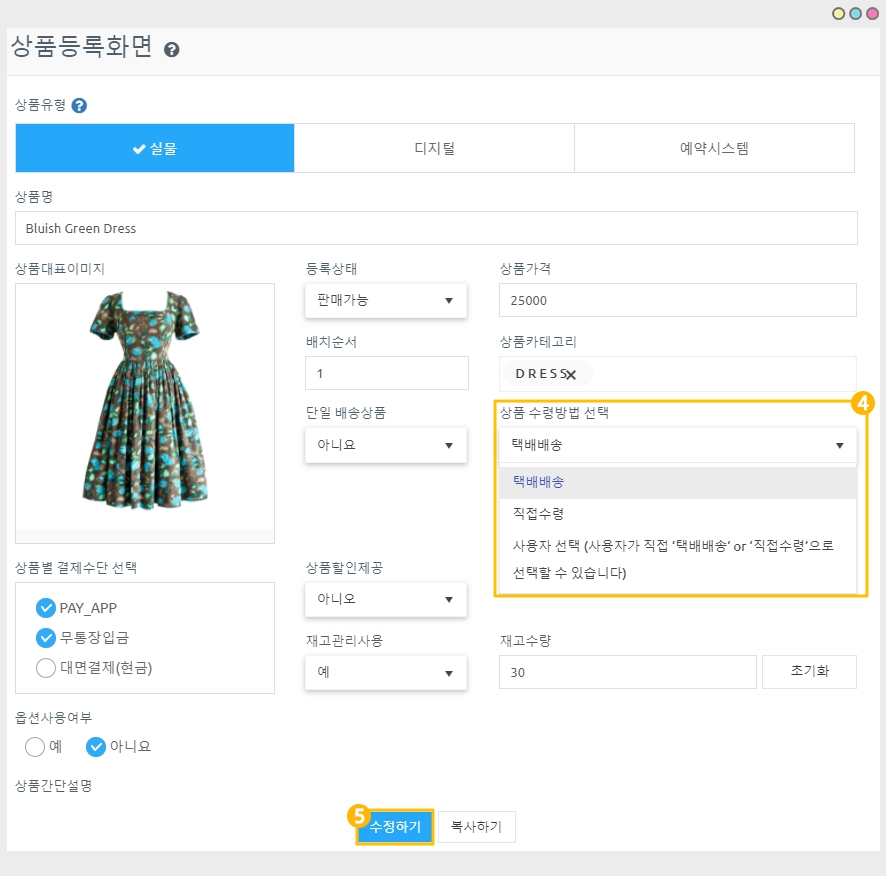
4)상품 수령방법 선택 한 뒤
5)수정하기 버튼 누르면 완료
상품은 동일하게 등록하구요. 새롭게 추가된 상품수령방법만 체크하신 뒤 저장해주시면 됩니다.
쇼핑몰 상품을 등록하는 전체 매뉴얼은 아래 매뉴얼을 참고해주세요
[스윙샵 실물상품 등록 매뉴얼 보러가기]
중요안내
2019년 5월 13일 전에 제작한 앱은 업데이트 후 이용 가능합니다.
업데이트 이전에 제작한 앱은 [앱제작요청]을 눌러서 앱을 새 버전으로 업데이트 해주세요.
2019년 5월 13일 이후 제작한 앱은 자동으로 반영됩니다.
상품수령방법은 앱 어디서 확인할 수 있나요?
사용자가 앱에서 상품 주문을 한 뒤 → 결제 전 → 주문상세 페이지에서 확인할 수 있습니다.
 2. 앱 실행화면) 수령방법: ‘택배 배송’ 선택
2. 앱 실행화면) 수령방법: ‘택배 배송’ 선택
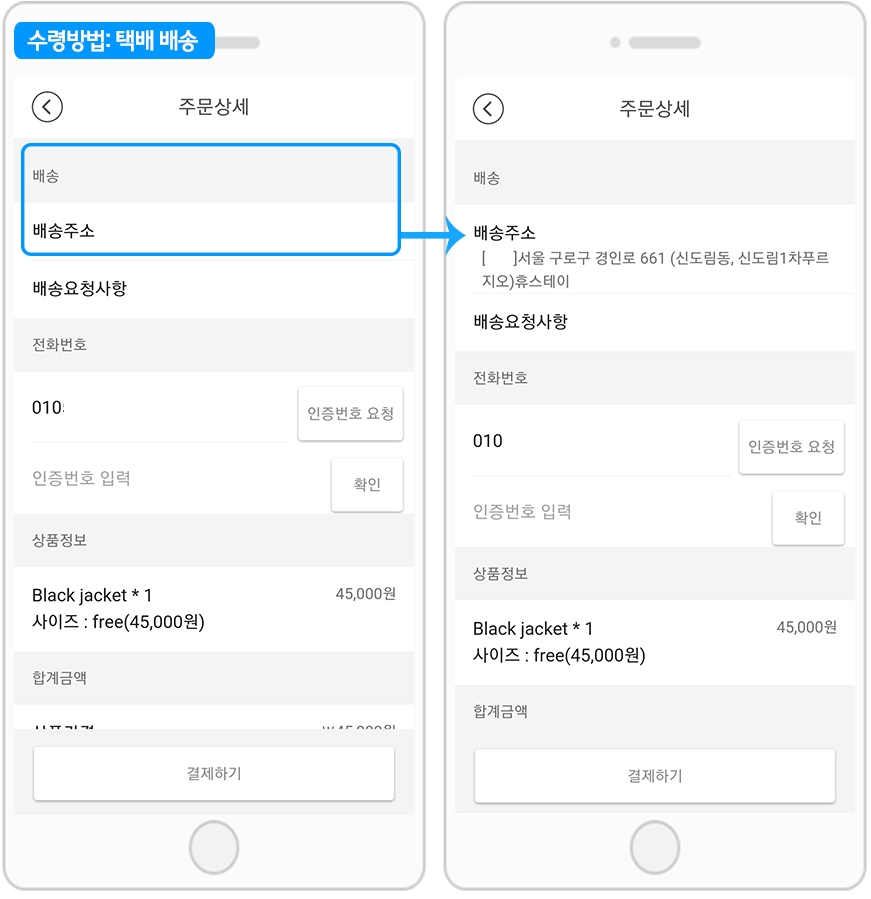
‘택배배송’으로 수령방법을 선택하였을 경우!
주문상세 페이지에서 배송 메뉴가 열리구요.
[배송주소]를 선택해서 택배를 받을 배송주소를 입력할 수 있습니다.
배송 요청사항도 선택할 수 있습니다.
*최초 배송주소를 입력하게 되면, 다음 결제시부터는 배송주소가 자동 입력되어 보여집니다.
만약 다른 주소지로 배송을 받고 싶다면 [배송주소]를 다시 터치하면 새로운 배송지를 추가로 등록할 수 있습니다.
 3. 앱 실행화면) 수령방법: ‘직접 수령’ 선택
3. 앱 실행화면) 수령방법: ‘직접 수령’ 선택
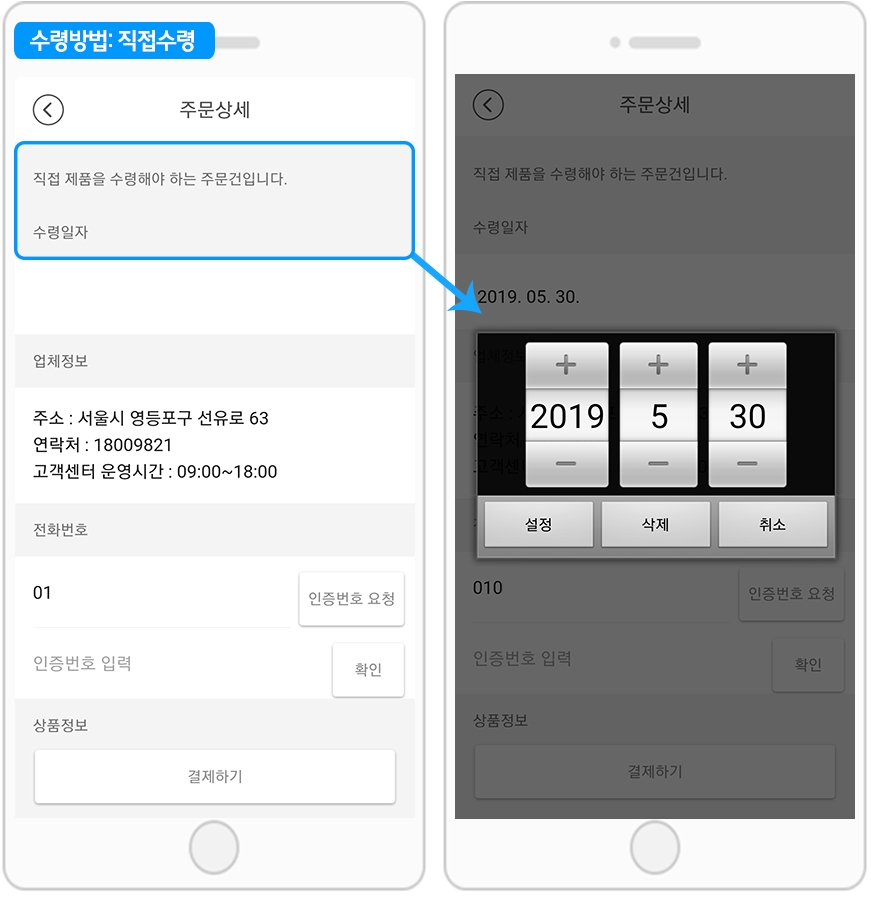
‘직접 수령’으로 수령방법을 선택하였을 경우!
주문상세 페이지에서 ‘직접 제품을 수령해야 하는 주문건입니다.’라는 메시지가 기재되구요.
아래 [수령일자]를 선택하면 날짜박스가 열리며, 사용자는 원하는 날짜를 선택할 수 있습니다.
*그리고 사용자가 직접 수령을 하러 업체를 방문해야 하기 때문에 [업체정보: 주소, 연락처, 운영시간]이 함께 기재됩니다.
 4. 앱 실행화면) 수령방법: ‘사용자 선택’
4. 앱 실행화면) 수령방법: ‘사용자 선택’
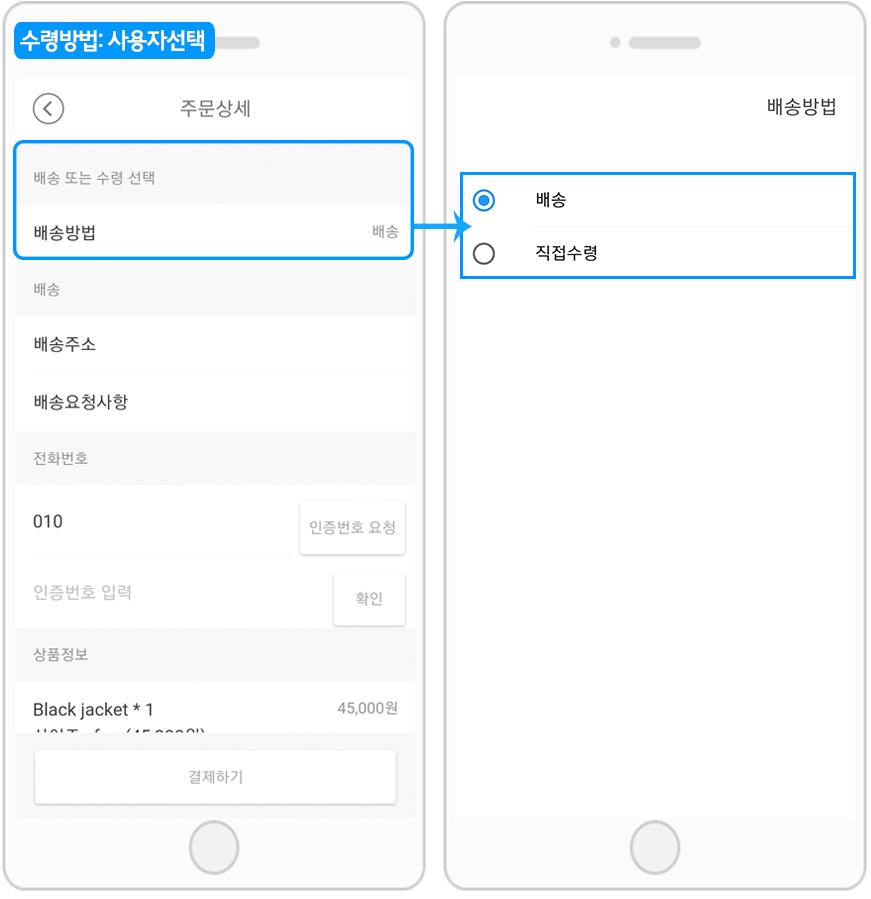
관리자가 ‘사용자 선택’으로 수령방법을 선택하였을 경우!
‘배송방법’을 선택하면 사용자는 원하는 수령방법을 선택할 수 있습니다.
선택한 수령방법에 따라서 주문상세 페이지 내용이 바뀌게 됩니다.
 5. 주문자 배송정보 확인하기
5. 주문자 배송정보 확인하기
상품을 구매한 사용자의 배송정보는 어디서 확인 가능한가요?
‘사용자 선택’으로 상품수령을 결정한 경우 사용자가 배송을 선택했는지, 직접 수령을 선택했는지 관리자가 확인할 수 있어야 하겠죠?
이때는 주문관리페이지에서 주문 구매자의 배송정보를 보시면 확인 가능합니다.
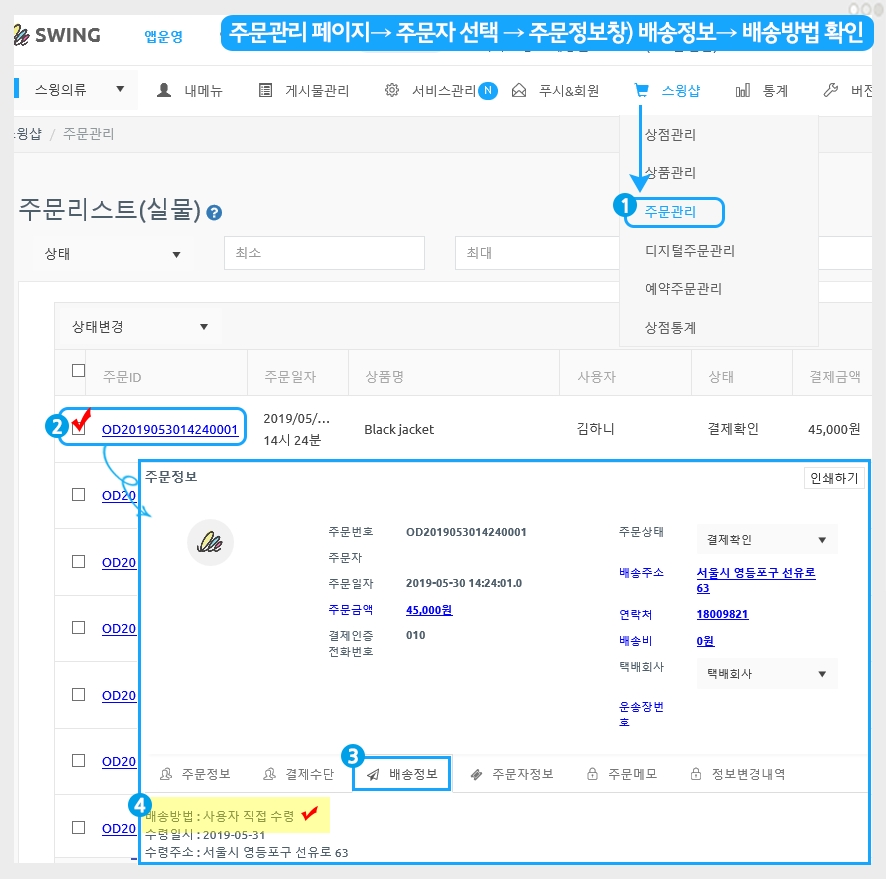
스윙 앱운영페이지에서
1) 스윙샵- 주문관리 페이지로 이동합니다.
2) 주문정보를 확인할 주문자ID 선택
3) 주문정보창) 배송정보란 확인
4) 주문자가 선택한 배송방법을 확인할 수 있습니다.
안내사항
업데이트 필수: 해당 기능은 앱 업데이트 후 반영됩니다. (소프트 업데이트 가능)
2019년 5월 13일 이후 제작한 앱은 자동으로 반영됩니다.
업데이트 이전에 제작한 앱은 [앱제작요청]을 눌러서 앱을 새 버전으로 업데이트 해주세요.
Last updated